
Tapa 1: "Tietokoneen hallinta"
Jos olet kiinnostunut irrottamaan sisäänrakennetun kirjanpidon järjestelmänvalvojan viranomaisen kanssa, on mahdollista tehdä tämä tilien hallinnoinnin avulla.- Avaa "Ohjauspaneeli", helpoin vaihtoehto - kohdassa "Käynnistä" kohde.
Tapa 2: "Komentorivi"
Jos edellä kuvatut keinot puuttuu toimituksellasi "Seven", voit käyttää "komentorivi".
- Suorita järjestelmänvalvojan viranomainen -työkalu - Avaa "START", kirjoita hakupalkkiin CMD-kysely ja napsauta hiiren kakkospainikkeella tulosta ja käytä järjestelmänvalvojan käynnistymistä.
- Kun olet avannut, kirjoita seuraava komento:
Net User Administrator / Active: Ei
Tarkista, että nimi on oikea, ja paina sitten ENTER.
- Muutaman sekunnin kuluttua ilmestyy onnistunut toteutusviesti - Sulje komennonhallintaliitäntä ja käynnistä tietokone uudelleen.

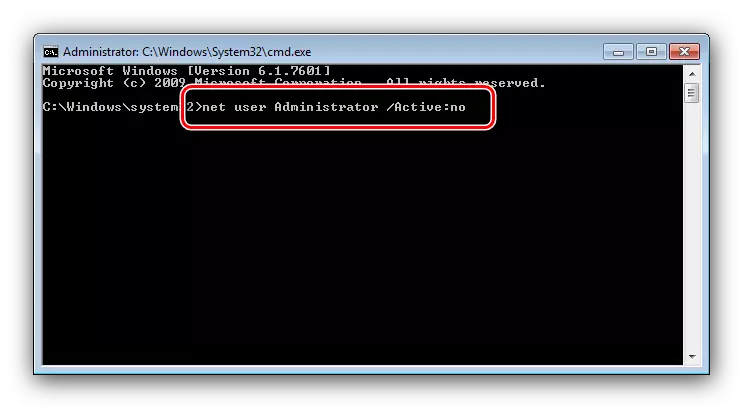
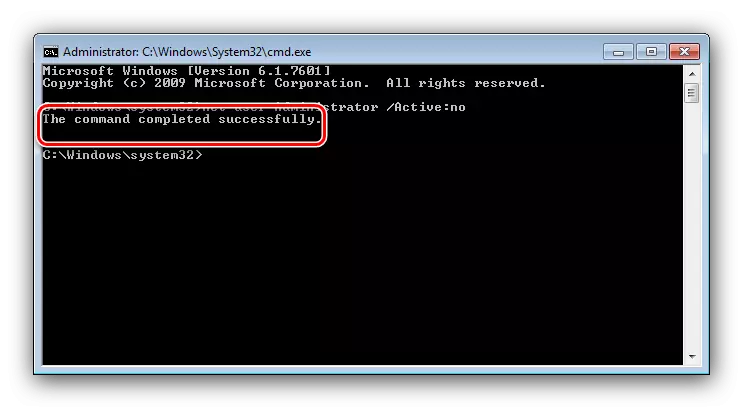
Kuten näet, "komentorivin" avulla tehtävä voidaan ratkaista jopa nopeammin.
Järjestelmänvalvojan oikeuksien poistaminen käytöstä
Jos sinun ei tarvitse poistaa Järjestelmänvalvojan tilin poistamista ja päästä eroon tarpeesta käyttää asianmukaista viranomaista, tämä voidaan poistaa tilin ohjausjärjestelmä (UAC). Sinulla on jo sopiva artikkeli sivustollamme - noudata alla olevaa linkkiä saadaksesi yksityiskohtaiset ohjeet.
Tärkeä! UC: n sammuttaminen voi vahingoittaa käyttöjärjestelmää!
Lue lisää: Irrota UAC Windows 7: ssä

